HP PROLIANT ML115 G5 SERVER Manuel utilisateur
PDF
Télécharger
Document
Serveur HP ProLiant ML115 Generation 5 Configuration du serveur 1. Fiche d’installation Connectez tous les périphériques : Description 1 Baie demi-hauteur commune 2 Unité optique o Clavier 3 Voyant d’activité de l’unité optique o Souris 4 Bouton d’éjection d’activité de l’unité optique o Moniteur 5 Trou d’éjection manuelle de l’unité optique 6 Interrupteur 7 Voyant d’alimentation 8 Voyant d’activité de l’unité 9 Ports USB 2.0 avant 10 Blindage CEM du disque dur 11 Vis du blindage CEM du disque dur 12 Vis de rechange de l’unité optique 13 Vis de rechange du disque dur REMARQUE : Reportez-vous au CD d'installation rapide du serveur HP ProLiant ML115 G5 pour des informations supplémentaires et toute mise à jour non mentionnées dans cette fiche d'installation. 2. Élément Déterminez la version du BIOS du serveur : a. Mettez le serveur sous tension. b. Appuyez sur la touche Echap lorsque l’écran affiche le logo HP, puis sur la touche Pause pour stabiliser l’affichage à l’écran. c. Notez la version du BIOS du serveur. d. Vérifiez que la version du BIOS du serveur est bien la dernière répertoriée pour ce serveur sur le site Web HP : http://www.hp.com. Ouverture du serveur Le panneau d’accès et le panneau avant sont tous deux détachables. Pour pouvoir enlever ou remplacer un composant du serveur, vous devez retirer ces protections. Retrait du panneau d’accès Composants du panneau arrière e. Si ce n’est pas le cas, mettez dès à présent le BIOS à jour. Reportez-vous au HP ProLiant ML115 G5 Server Maintenance and Service Guide (Guide d’utilisation et d’entretien du serveur HP ProLiant ML115 G5), disponible sur le site Web HP : http://www.hp.com. Retrait du panneau avant Priorité d’amorçage par défaut Par défaut, le serveur recherche les périphériques d’amorçage dans l’ordre suivant : 1. DVD-ROM 2. Périphériques amovibles 3. Disque dur 4. Carte réseau intégrée Identification des composants du serveur Composants du panneau avant Référence : 457546-052 Février 2008 (deuxième édition) Élément Description 1 Ventilateur du bloc d’alimentation 2 Port souris PS/2 3 Port clavier PS/2 4 Port VGA 5 Port série A 6 Port USB 2.0 arrière 7 Port USB 2.0 arrière 8 Port réseau local (RJ-45) 9 Port pour carte de supervision distante HP LO100c 10 Caches de connecteur PCI 11 Encoche de verrouillage Kensington 12 Prise d’alimentation 13 Ventilateur système arrière 14 Vis de serrage du panneau d’accès 15 Onglet du cadenas 16 Verrou de cache de connecteur PCI Installation d’une carte PCI Le serveur prend en charge quatre connecteurs de bus PCI. • Connecteur du bus PCI 32 bits/33 MHz 3,3 V • Connecteur PCI Express x8 avec x8 connecteurs • Connecteur PCI Express x16 avec x16 connecteurs • Connecteur PCI Express x1 avec x1 connecteur Serveur HP ProLiant ML115 Generation 5 Configuration du serveur 1. Fiche d’installation Connectez tous les périphériques : Description 1 Baie demi-hauteur commune 2 Unité optique o Clavier 3 Voyant d’activité de l’unité optique o Souris 4 Bouton d’éjection d’activité de l’unité optique o Moniteur 5 Trou d’éjection manuelle de l’unité optique 6 Interrupteur 7 Voyant d’alimentation 8 Voyant d’activité de l’unité 9 Ports USB 2.0 avant 10 Blindage CEM du disque dur 11 Vis du blindage CEM du disque dur 12 Vis de rechange de l’unité optique 13 Vis de rechange du disque dur REMARQUE : Reportez-vous au CD d'installation rapide du serveur HP ProLiant ML115 G5 pour des informations supplémentaires et toute mise à jour non mentionnées dans cette fiche d'installation. 2. Élément Déterminez la version du BIOS du serveur : a. Mettez le serveur sous tension. b. Appuyez sur la touche Echap lorsque l’écran affiche le logo HP, puis sur la touche Pause pour stabiliser l’affichage à l’écran. c. Notez la version du BIOS du serveur. d. Vérifiez que la version du BIOS du serveur est bien la dernière répertoriée pour ce serveur sur le site Web HP : http://www.hp.com. Ouverture du serveur Le panneau d’accès et le panneau avant sont tous deux détachables. Pour pouvoir enlever ou remplacer un composant du serveur, vous devez retirer ces protections. Retrait du panneau d’accès Composants du panneau arrière e. Si ce n’est pas le cas, mettez dès à présent le BIOS à jour. Reportez-vous au HP ProLiant ML115 G5 Server Maintenance and Service Guide (Guide d’utilisation et d’entretien du serveur HP ProLiant ML115 G5), disponible sur le site Web HP : http://www.hp.com. Retrait du panneau avant Priorité d’amorçage par défaut Par défaut, le serveur recherche les périphériques d’amorçage dans l’ordre suivant : 1. DVD-ROM 2. Périphériques amovibles 3. Disque dur 4. Carte réseau intégrée Identification des composants du serveur Composants du panneau avant Référence : 457546-052 Février 2008 (deuxième édition) Printed in Czech Republic Imprimé en République tchèque 457546-052 Élément Description 1 Ventilateur du bloc d’alimentation 2 Port souris PS/2 3 Port clavier PS/2 4 Port VGA 5 Port série A 6 Port USB 2.0 arrière 7 Port USB 2.0 arrière 8 Port réseau local (RJ-45) 9 Port pour carte de supervision distante HP LO100c 10 Caches de connecteur PCI 11 Encoche de verrouillage Kensington 12 Prise d’alimentation 13 Ventilateur système arrière 14 Vis de serrage du panneau d’accès 15 Onglet du cadenas 16 Verrou de cache de connecteur PCI Installation d’une carte PCI Le serveur prend en charge quatre connecteurs de bus PCI. • Connecteur du bus PCI 32 bits/33 MHz 3,3 V • Connecteur PCI Express x8 avec x8 connecteurs • Connecteur PCI Express x16 avec x16 connecteurs • Connecteur PCI Express x1 avec x1 connecteur Retrait du verrou de cache du connecteur PCI Retrait du blindage du disque dur Installation de l’unité optique De par leur conception, les connecteurs DIMM favorisent l’installation correcte des modules de mémoire. Si vous éprouvez des difficultés à loger un module DIMM dans son connecteur, il se peut que vous l’ayez mal inséré. Inversez le sens du module et insérez-le à nouveau. Installation du processeur et du ventilateur Le connecteur AMD AM2 du serveur HP ProLiant ML115 G5 prend en charge les processeurs AMD Opteron série 1XXX, AMD Athlon 4450B et AMD Sempron LE 1250. Installation du disque dur SATA/SAS Installation de la carte PCI Installation d’un module de mémoire Le serveur comporte quatre connecteurs DIMM qui prennent en charge un maximum de 8 Go de mémoire système (2 Go dans chaque connecteur DIMM). Respectez les instructions suivantes lors de l’ajout ou du remplacement de modules de mémoire : Installation des périphériques de stockage de masse Les quatre baies les plus basses en face avant peuvent accueillir quatre disques durs. Le serveur prend en charge à la fois les disques durs SATA et SAS. AVERTISSEMENT : éteignez le serveur avant d’installer les disques durs. ATTENTION : les unités peuvent être endommagées par l’électricité statique. Avant de les manipuler, touchez une surface métallique non peinte afin de vous décharger de toute électricité statique. Installation des unités optiques Les deux baies supérieures d’unité, accessibles en face avant, peuvent accueillir deux unités optiques. AVERTISSEMENT : éteignez le serveur avant d’installer les unités optiques. ATTENTION : les unités peuvent être endommagées par l’électricité statique. Avant de les manipuler, touchez une surface métallique non peinte afin de vous décharger de toute électricité statique. • Utilisez uniquement des modules DIMM ECC DDR II 667/800 sans mémoire tampon dans la configuration 512 Mo, 1 Go ou 2 Go. • Les seules configurations prises en charge sont les configurations à module DIMM unique, à deux modules DIMM ou à 4 modules DIMM. Le canal A correspond aux connecteurs 1A et 3B. Le canal B correspond aux connecteurs 2A et 4B. • Pour une configuration optimale avec 2 modules DIMM, utilisez les connecteurs 1A et 2A. ATTENTION : les modules DIMM peuvent être endommagés par une manipulation incorrecte. Utilisez toujours un bracelet antistatique et un tapis relié à la terre, et déchargez-vous de toute électricité statique avant de toucher un module DIMM. ATTENTION : si des erreurs ECC sont détectées sur le ou les modules DIMM au démarrage du système et que l’écran est vierge, le système émet 8 bips brefs. ATTENTION : la flèche apposée sur le ventilateur indique la bonne position d’installation. Mentions légales © Copyright 2008 Hewlett-Packard Development Company, L.P. Les informations contenues dans ce document pourront faire l’objet de modifications sans préavis. Les garanties relatives aux produits et services Hewlett-Packard Company sont exclusivement définies dans les déclarations de garantie limitée qui accompagnent ces produits et services. Aucune information de ce document ne peut être interprétée comme constituant une garantie supplémentaire. HP ne pourra être tenu responsable des éventuelles erreurs ou omissions de nature technique ou rédactionnelle qui pourraient subsister dans le présent document. Microsoft, Windows et Windows NT sont des marques déposées aux États-Unis de Microsoft Corporation. Retrait du verrou de cache du connecteur PCI Retrait du blindage du disque dur Installation de l’unité optique De par leur conception, les connecteurs DIMM favorisent l’installation correcte des modules de mémoire. Si vous éprouvez des difficultés à loger un module DIMM dans son connecteur, il se peut que vous l’ayez mal inséré. Inversez le sens du module et insérez-le à nouveau. Installation du processeur et du ventilateur Le connecteur AMD AM2 du serveur HP ProLiant ML115 G5 prend en charge les processeurs AMD Opteron série 1XXX, AMD Athlon 4450B et AMD Sempron LE 1250. Installation du disque dur SATA/SAS Installation de la carte PCI Installation d’un module de mémoire Le serveur comporte quatre connecteurs DIMM qui prennent en charge un maximum de 8 Go de mémoire système (2 Go dans chaque connecteur DIMM). Respectez les instructions suivantes lors de l’ajout ou du remplacement de modules de mémoire : Installation des périphériques de stockage de masse Les quatre baies les plus basses en face avant peuvent accueillir quatre disques durs. Le serveur prend en charge à la fois les disques durs SATA et SAS. AVERTISSEMENT : éteignez le serveur avant d’installer les disques durs. ATTENTION : les unités peuvent être endommagées par l’électricité statique. Avant de les manipuler, touchez une surface métallique non peinte afin de vous décharger de toute électricité statique. Installation des unités optiques Les deux baies supérieures d’unité, accessibles en face avant, peuvent accueillir deux unités optiques. AVERTISSEMENT : éteignez le serveur avant d’installer les unités optiques. ATTENTION : les unités peuvent être endommagées par l’électricité statique. Avant de les manipuler, touchez une surface métallique non peinte afin de vous décharger de toute électricité statique. • Utilisez uniquement des modules DIMM ECC DDR II 667/800 sans mémoire tampon dans la configuration 512 Mo, 1 Go ou 2 Go. • Les seules configurations prises en charge sont les configurations à module DIMM unique, à deux modules DIMM ou à 4 modules DIMM. Le canal A correspond aux connecteurs 1A et 3B. Le canal B correspond aux connecteurs 2A et 4B. • Pour une configuration optimale avec 2 modules DIMM, utilisez les connecteurs 1A et 2A. ATTENTION : les modules DIMM peuvent être endommagés par une manipulation incorrecte. Utilisez toujours un bracelet antistatique et un tapis relié à la terre, et déchargez-vous de toute électricité statique avant de toucher un module DIMM. ATTENTION : si des erreurs ECC sont détectées sur le ou les modules DIMM au démarrage du système et que l’écran est vierge, le système émet 8 bips brefs. ATTENTION : la flèche apposée sur le ventilateur indique la bonne position d’installation. Mentions légales © Copyright 2008 Hewlett-Packard Development Company, L.P. Les informations contenues dans ce document pourront faire l’objet de modifications sans préavis. Les garanties relatives aux produits et services Hewlett-Packard Company sont exclusivement définies dans les déclarations de garantie limitée qui accompagnent ces produits et services. Aucune information de ce document ne peut être interprétée comme constituant une garantie supplémentaire. HP ne pourra être tenu responsable des éventuelles erreurs ou omissions de nature technique ou rédactionnelle qui pourraient subsister dans le présent document. Microsoft, Windows et Windows NT sont des marques déposées aux États-Unis de Microsoft Corporation. ">
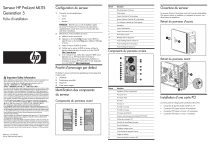
Lien public mis à jour
Le lien public vers votre chat a été mis à jour.